Keycloak
Casdoor als SAML IdP in Keycloak
Dieser Leitfaden zeigt Ihnen, wie Sie Casdoor und Keycloak konfigurieren, um Casdoor als SAML IdP in Keycloak hinzuzufügen.
Hinzufügen eines SAML IdP in Keycloak
Öffnen Sie die Keycloak-Adminseite, klicken Sie auf Identitätsanbieter und wählen Sie SAML v2.0 aus der Liste der Anbieter aus.
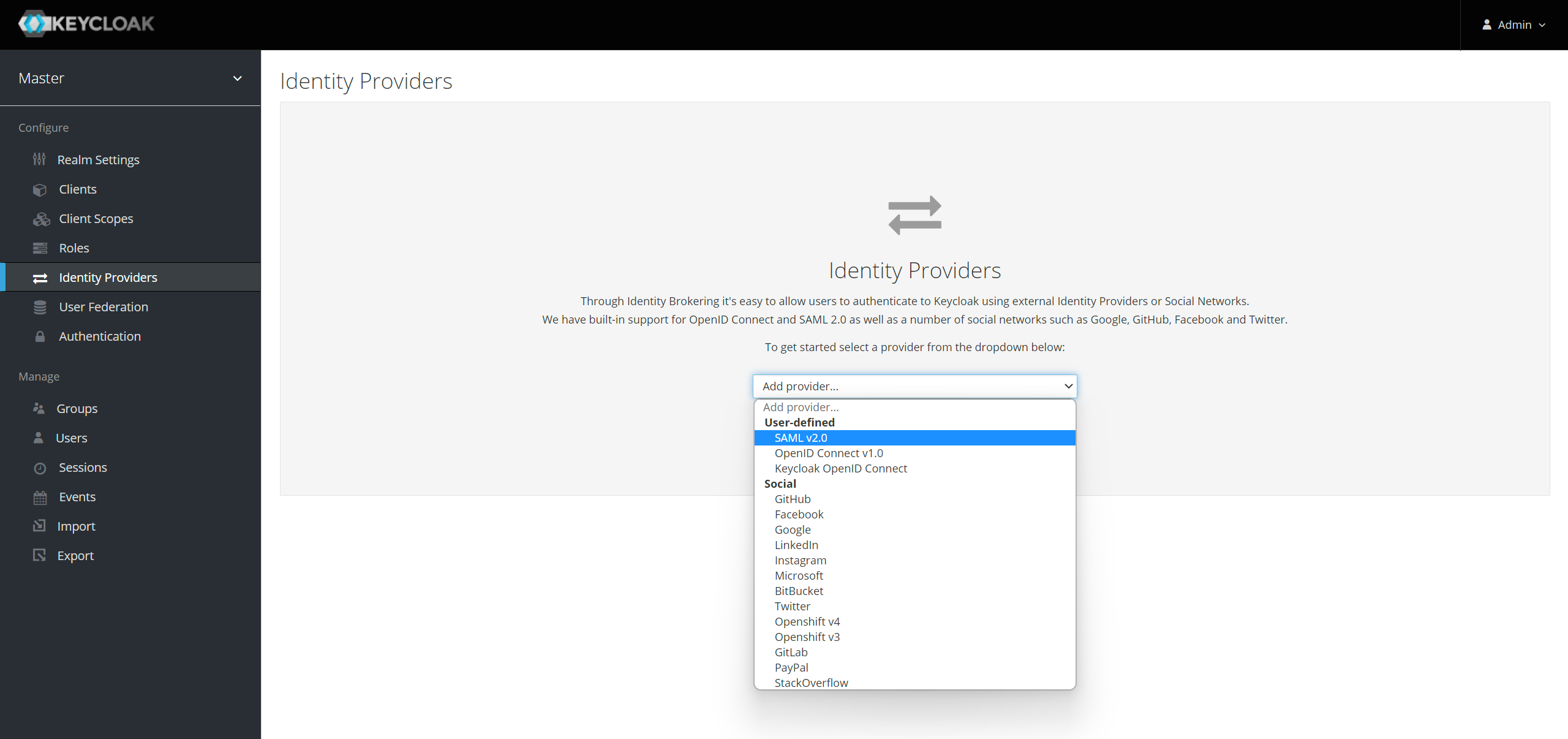
Sie können die Keycloak SAML Identitätsanbieter Dokumentation besuchen, um detailliertere Informationen zu erhalten.
Geben Sie den Alias und die Importieren von URL auf der Keycloak IdP-Bearbeitungsseite ein. Der Inhalt der Importieren von URL kann auf der Casdoor-Anwendungsbearbeitungsseite gefunden werden. Klicken Sie auf Importieren und die SAML-Konfiguration wird automatisch ausgefüllt.
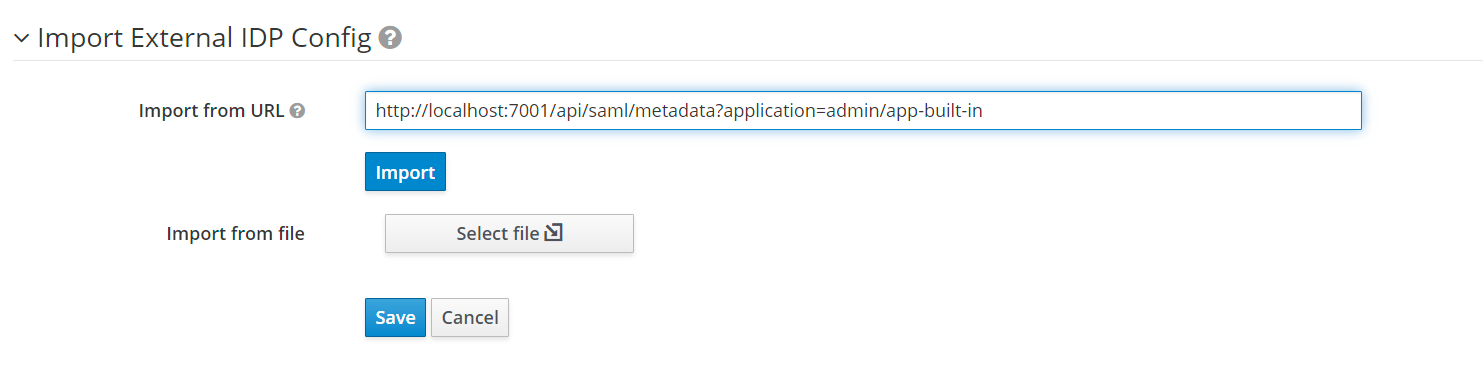
Merken Sie sich die Service Provider Entity ID und speichern Sie die Konfiguration.
Konfigurieren der SAML-Anwendung in Casdoor
Auf der Anwendungsbearbeitungsseite fügen Sie eine Weiterleitungs-URL hinzu, die die Service Provider Entity ID von Keycloak enthält. Stellen Sie außerdem sicher, dass SAML-Komprimierung für Keycloak aktiviert ist.
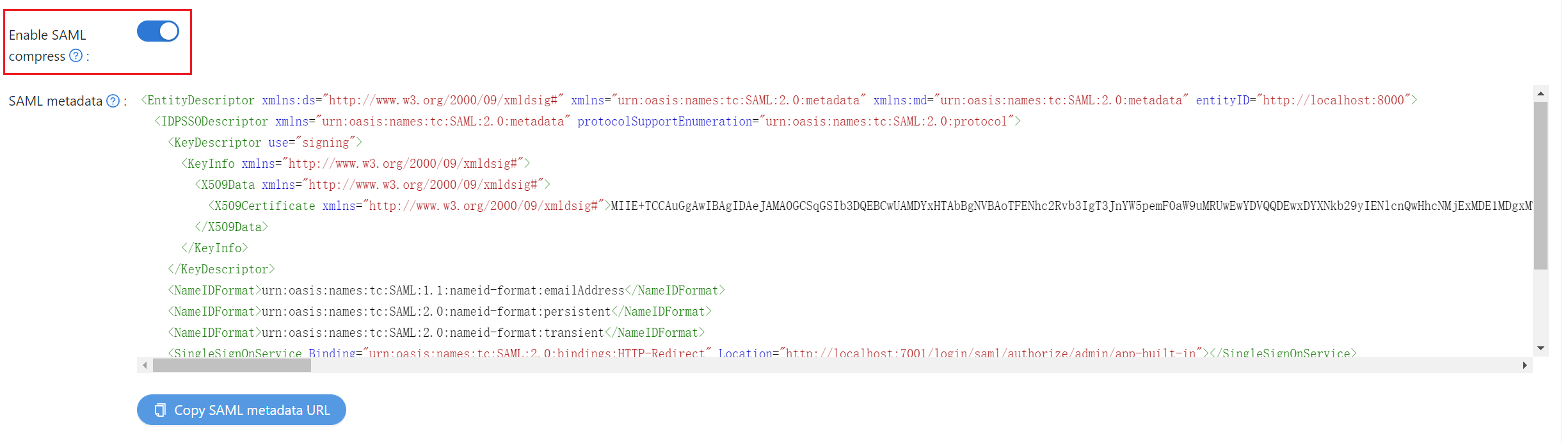
Anmeldung mit Casdoor SAML
Öffnen Sie die Keycloak-Anmeldeseite und Sie werden einen zusätzlichen Button finden, der es Ihnen ermöglicht, sich mit dem Casdoor SAML-Anbieter bei Keycloak anzumelden.
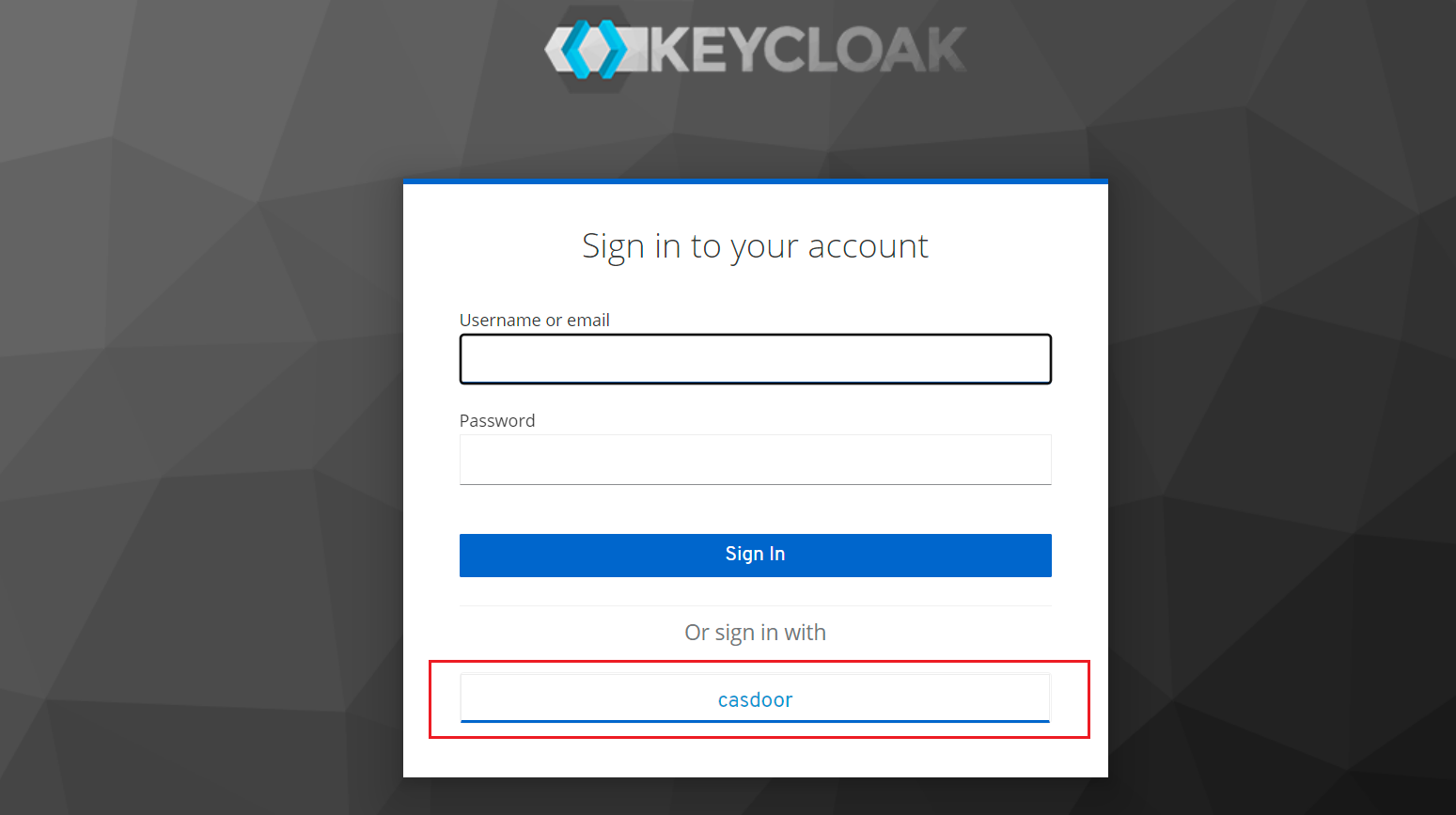
Klicken Sie auf den Button und Sie werden zum Casdoor SAML-Anbieter für die Authentifizierung weitergeleitet. Nach erfolgreicher Authentifizierung werden Sie zurück zu Keycloak geleitet. Dann müssen Sie Benutzer der Anwendung zuweisen.
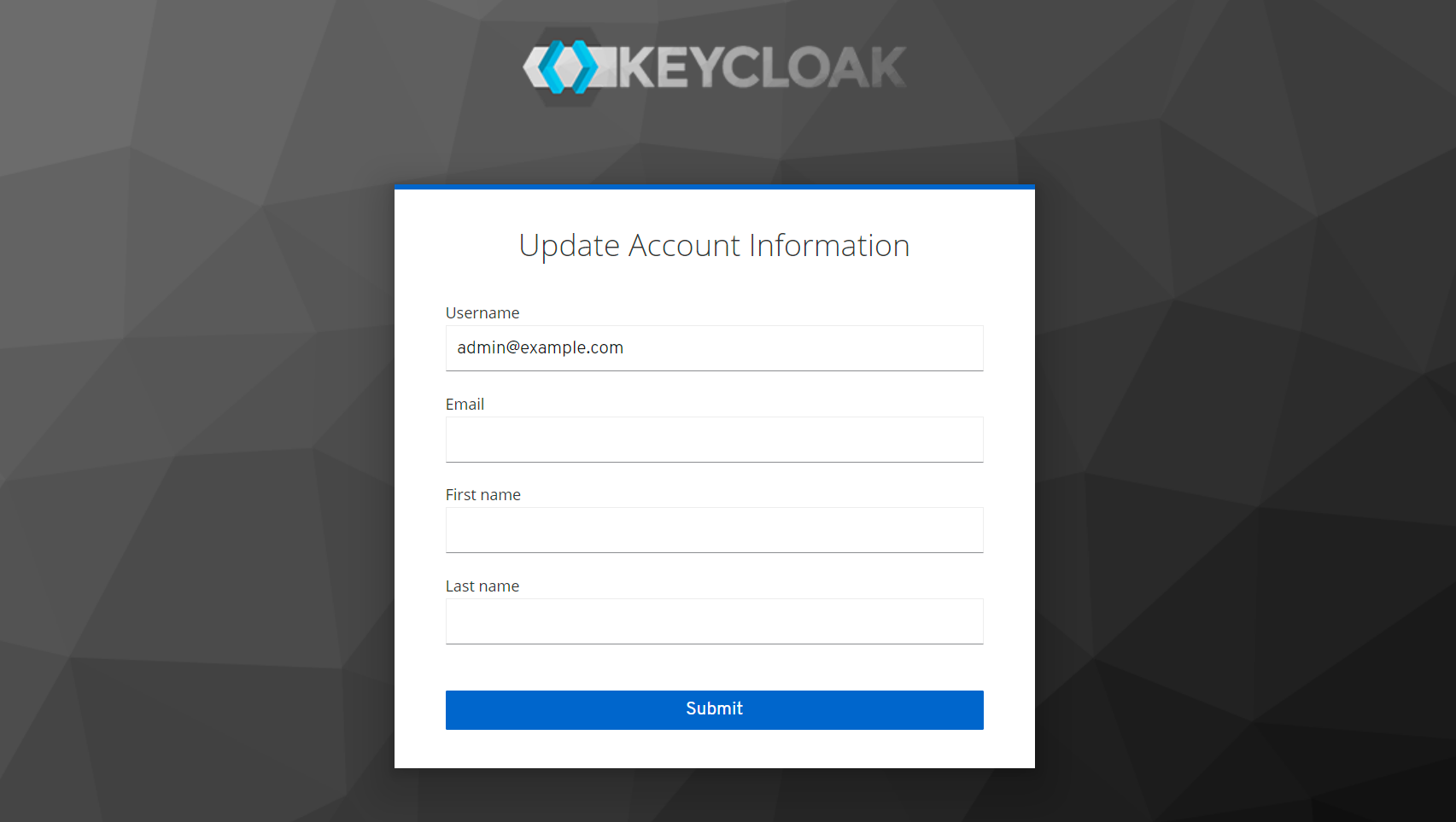
Wir bieten auch ein Demo-Video an, das den gesamten Prozess zeigt, von dem wir hoffen, dass es Ihnen hilfreich sein wird.